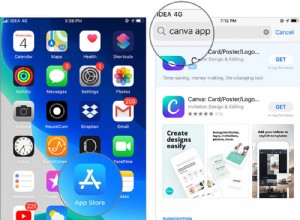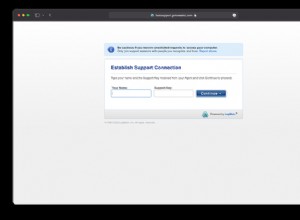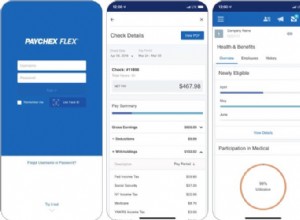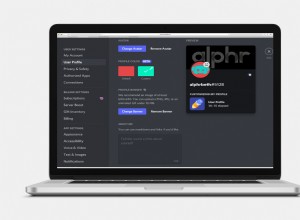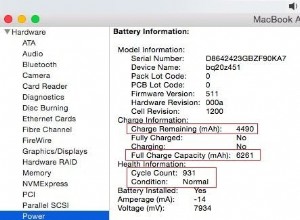قد لا تجد في كثير من الأحيان جهاز Mac الخاص بك به العديد من نوافذ Finder المفتوحة أو عدة نوافذ من Safari أو أي تطبيق آخر. ولكن عندما تريد وتريد إغلاقها جميعًا مرة واحدة ، يكون لديك خياران.
الأول هو Command + Option + W . الثاني يتضمن نقرات الماوس. إذا لم تكن من نوع الاختصار المكون من ثلاثة مفاتيح ، فستحتاج إلى التحقق من كيفية إغلاق جميع نوافذ تطبيق Mac (بما في ذلك Finder) بضغطة زر + النقر.
كيفية إغلاق جميع تطبيقات Windows في تطبيق Mac بضغطة زر + النقر
لاحظ أن هذه الطريقة تعمل مع جميع Finder Windows أو مثيلات / نوافذ متعددة للتطبيقات الأخرى (بما في ذلك المتصفحات وما إلى ذلك).
الخطوة:1. بعد فتح التطبيق / الباحث ، انقر على ملف من القائمة العلوية.
الخطوة:2. الآن ، اضغط على مفتاح الخيار / Alt على لوحة مفاتيح Mac.
الخطوة:3. يجب أن تلاحظ أن خيار "إغلاق" يتغير إلى إغلاق الكل.
الخطوة:4. انقر فوق إغلاق الكل وسيتم إنهاء / إغلاق جميع النوافذ.
هذا هو. كوني رجل اختصارات لوحة المفاتيح ، فقد تساءلت عما إذا كان هذا الشخص يساعد. لكنني أدرك مؤخرًا أن هذه النصيحة ستكون مفيدة لأولئك الذين يعملون على الفئران كثيرًا (أفكر في الفنانين الرقميين).
هناك استثناء واحد مثير للاهتمام لهذا بالرغم من ذلك. أثناء وجودك في Finder أو Chrome ، يكون الخيار الافتراضي هو إغلاق ويظهر خيار إغلاق الكل (أو إغلاق جميع النوافذ) فقط عند الضغط على Alt / Option. ولكن في Safari ، عندما يكون لديك العديد من النوافذ / المثيلات المفتوحة ، ستلاحظ أن إغلاق جميع النوافذ يظهر حتى بدون الضغط على مفتاح Alt / Option.
يجب أن تتذكر أن هذه الطريقة ستغلق النوافذ ، مما يعني فقدان جميع الأعمال غير المحفوظة. على سبيل المثال ، إذا فتحت عدة مواقع ويب في نوافذ مختلفة من Chrome ، فإن إغلاق جميع النوافذ سيفقد جميع البيانات المفتوحة. بشكل افتراضي ، لا تسألك المتصفحات إلا عندما تحاول إغلاق علامات تبويب متعددة ، لذا حتى هذه الميزة لن تحفظ البيانات.
لم تنجح الطريقة مع تطبيقات مثل Microsoft Word في Yosemite لذا يبدو أن التنفيذ خاص ببعض التطبيقات.